参考チュートリアル
今回の参考チュートリアルはM designさんから
【blender初心者】文字を入力・立体化・変形させよう【テキスト】【ラティス】【blender2.8】【3DCG】
テキストを打つ
shift + aでテキストを選び、編集モードに入るとテキスト入力が可能になります
英語フォントにしか対応しておらず、デフォルトでは英語しか打てません
日本語が打ちたい場合は日本語のフォントをインストールすると打てるようになります

意外とカーニング調整のショートカットはイラレなどと同じでした
テキストを立体化する
テキストはテキストタブの押し出しという値をいじると立体にする事が出来ます

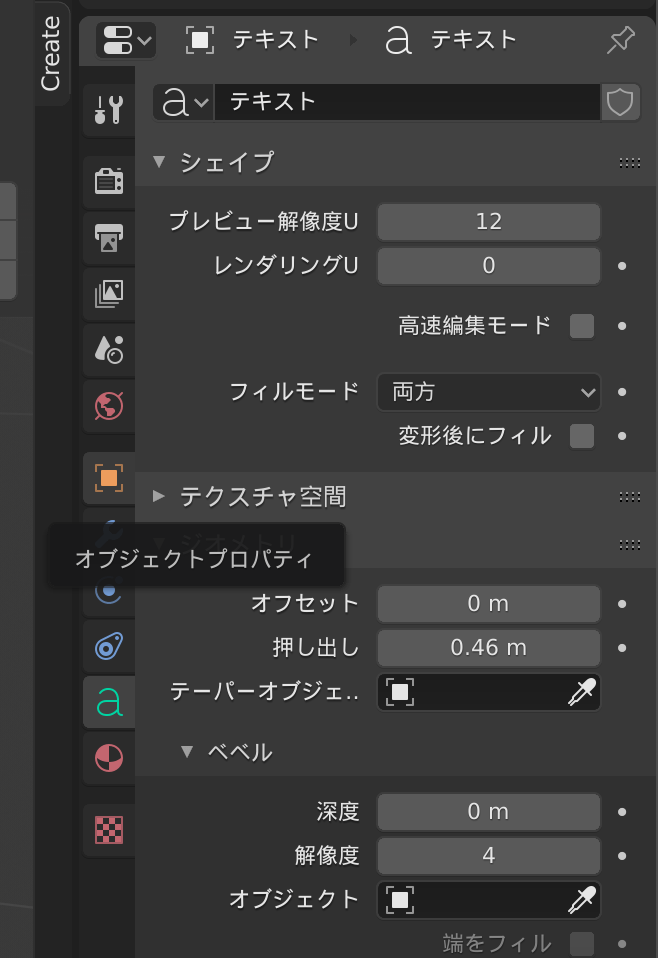
ラティスを使って文字を変形させる
1.ラティスを追加する
ラティスは変形できる機能です、イラレやフォトショの自由変形の3Dバージョンというイメージです
shift + aでラティスを追加し、変形したいテキストに被せます
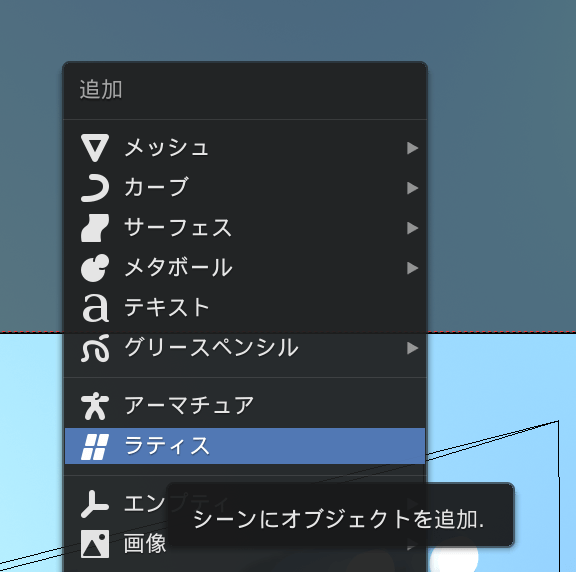

ラティスプロパティの解像度をあげると自由変形のマスが増えます
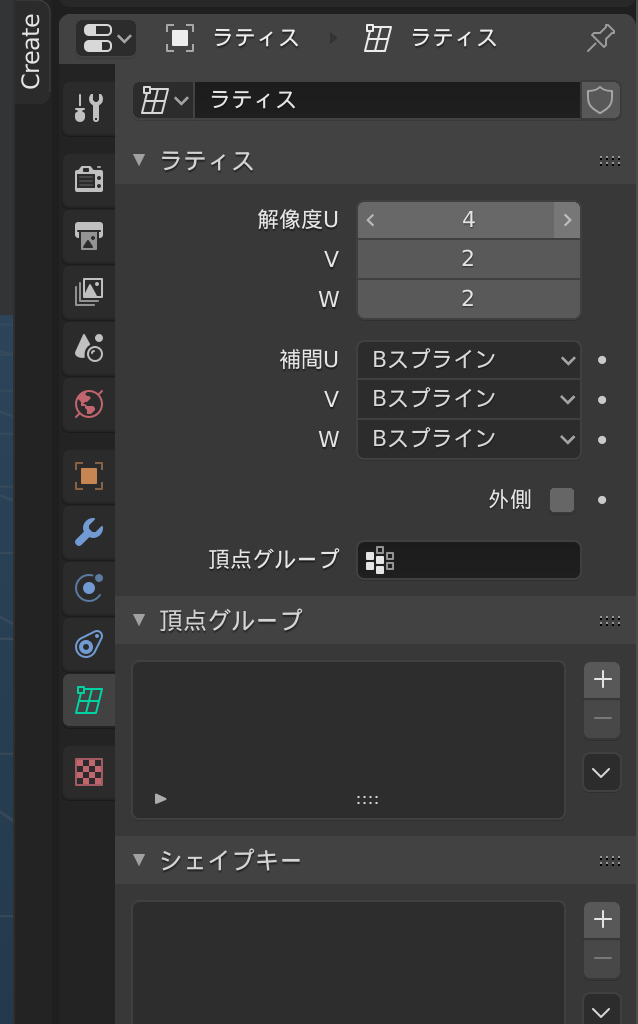
2.ラティスとオブジェクトを連動させる
次に作ったラティスと文字を連動させるようにします
文字を選択し、モディファイアーからラティスを選択、オブジェクトを先ほど作ったラティスにします
今回は文字が白い部分とあおい部分2つあったので2つラティスを設定しました
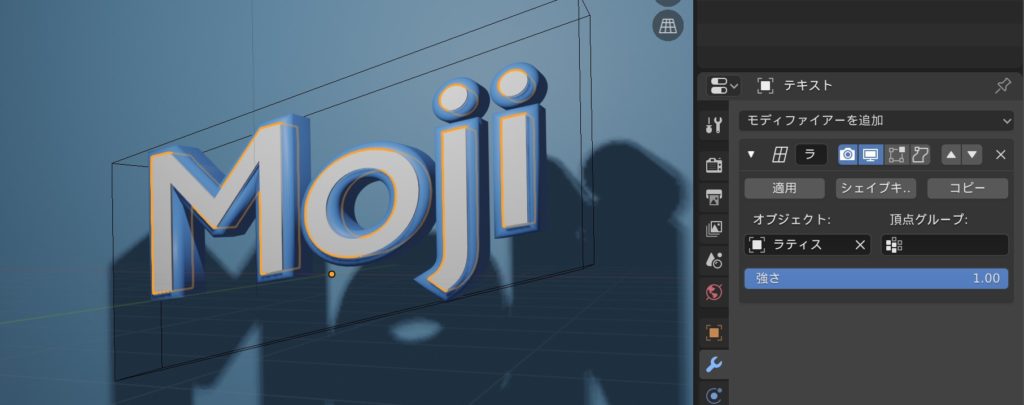
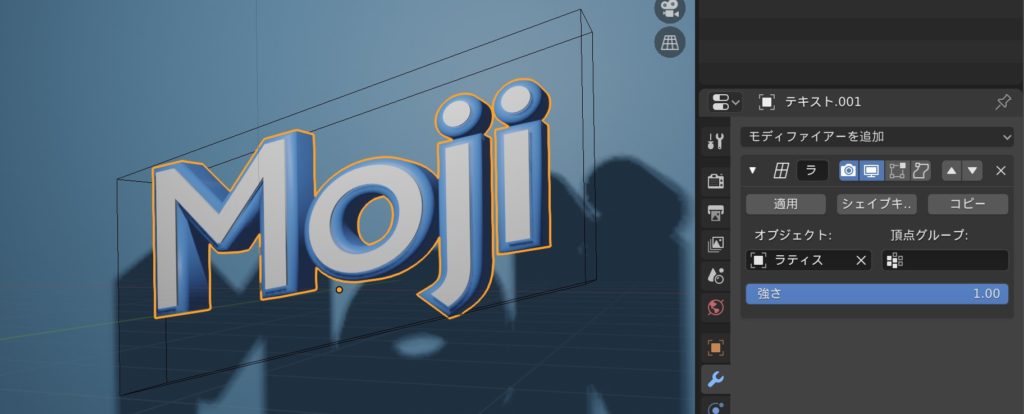
3.ラティスを使ってオブジェクトを変形させる
プロポーショナル編集をONにしてラティスの編集モードに入り、変形したい頂点を選択したらGで移動させます
するとラティスと文字は連動しているので文字も変形していきます

振り返りと完成物
出来ました!オレオのような色合いになってしまった、、、笑



